想必在座的用户都很喜欢使用office2016下载软件,不过你们知道office2016下载怎样设置图片格式吗?下面小编就带来了office2016下载设置图片格式的方法,感兴趣的快来下文看看吧。
平时用惯了的文档编辑软件除了wps就是office。
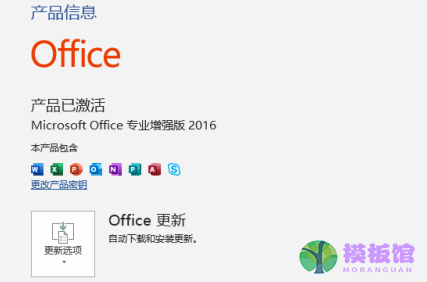
打开office2016的word,里面插入一张图片。点击插入——图片。
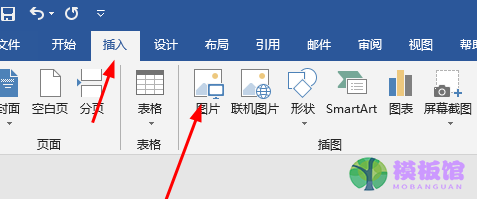
插入到指定位置后,有时还要在周围编辑文件,很容易出现图片被遮盖。注意比较效果。
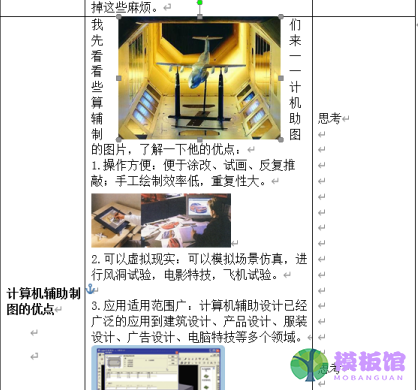
为了能够正常编辑文件,要设置一下图片格式,这里右键没有设置图片的属性了。
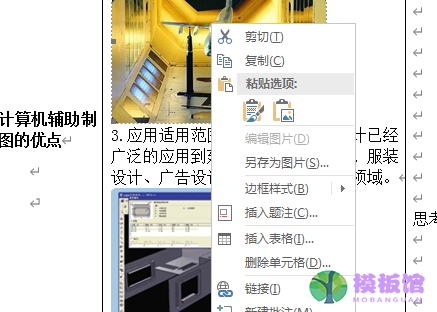
我们可以先点中图片,这样上面的功能栏里会有格式,然后在格式里选择位置。
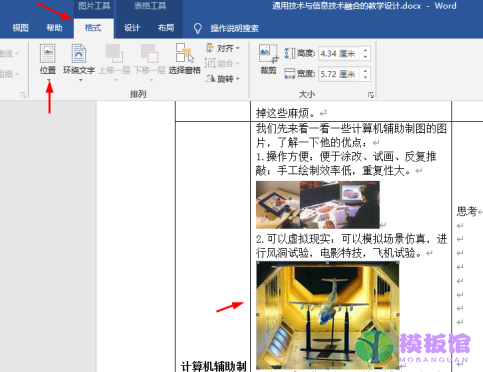
对其周围的文字也可以在这里调整一下与图片的位置,这与原来的版本不一样了。
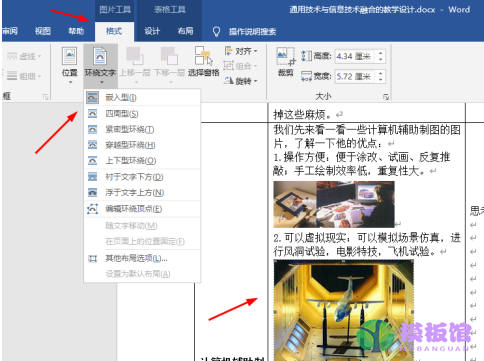
以上就是小编给大家带来的office2016下载设置图片格式的方法,希望本文内容能帮助到大家!


































































































































































































































































































































































































































































































































